E-mu 0404 1212m 1616m 1820m 音訊卡
驅動相容性與安裝
E-mu 0404 1212m 1820m等是歷久彌新的老音效卡,這些是Windows 7 時代製造且相對較老舊的音效卡。當時,AKM旭化成和 Burr-Brown 等廠商的 AD 轉換器都在爭奪板載晶片的市場,而該系列在某個聲卡測試網站上獲得了高度評價。
基於各種原因,這些音效卡即便到了今天(2025年),依然有許多使用者以及愛用者。
但是,最困擾使用者的是E-MU音效產品的驅動程式極差的相容性,這帶來許多困擾,在Windows 11系統下,原廠早已不提供更新支援,使得這些音效卡無用武之地。
官方驅動程式只支援 Windows 7 及以上版本,但一些社群內的愛好者創建了一個適用於 Windows 10 的驅動程序,並且運行起來沒有任何問題。
這些第三方驅動程式的安裝方法有些特別,因此本文將解釋如何安裝,測試運行情況,看看它在 Windows 11 上是否也能正常運作。
e-mu 0404 1212m 1616m 1820m 驅動安裝
rawl747 在本帖中間創建的驅動程式
舊版驅動程式需要手動從官方網站收集 SoundBlaster 驅動程式和其他驅動程序,並將它們放入一個資料夾中,這有點麻煩,但上面的驅動程式包含在一個單獨的包中,非常方便。
將它放在 C: 下的temp資料夾中。
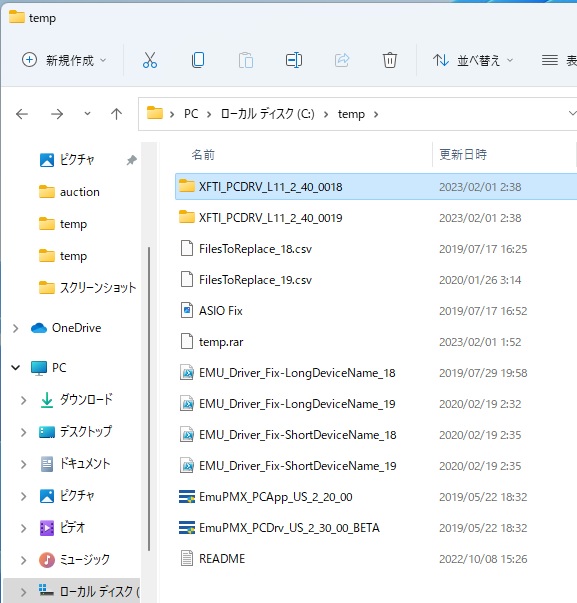
驅動程式下載安裝
接下來,執行EmuPMX_PCDrv_US_2_30_00_BETA.exe安裝驅動程式。
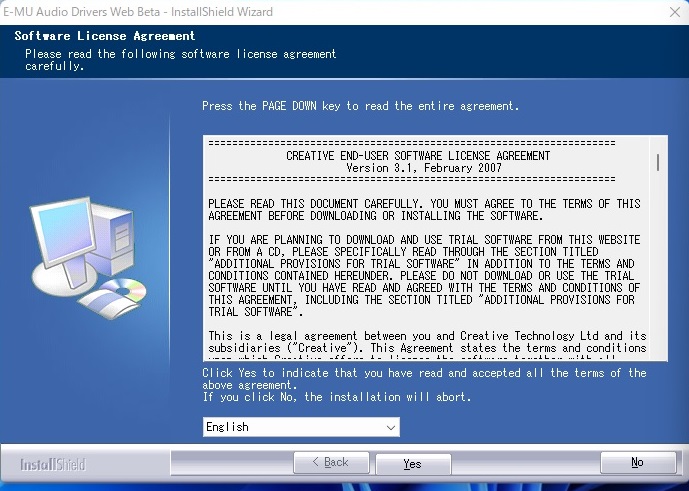
此時可能會出現Smart Screen的警告訊息,點擊「詳細資料」下的「繼續」。
安裝完成後,打開裝置管理員。
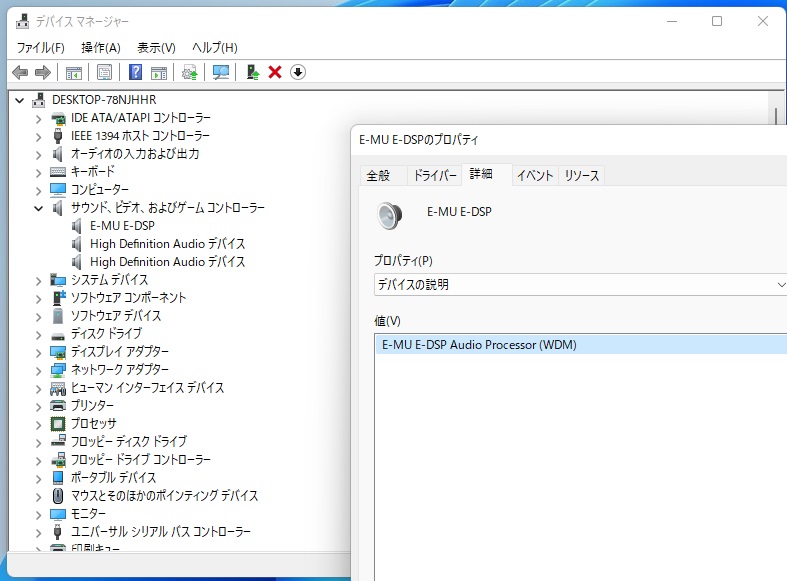
這裡會顯示“E-MU E-DSP Audio Processor (WDM)” (長名)或
“E-MU E-DSP” (短名),請注意這一點。
本次測試中我們使用了“E-MU E-DSP”,因此我們選擇了短名。
接下來,要以安全模式重新啟動 Windows 11,
請按 Windows 鍵 + R,選擇“檔案”,點擊“運行”,然後輸入“msconfig”。
系統配置開啟後,以安全模式重新啟動。
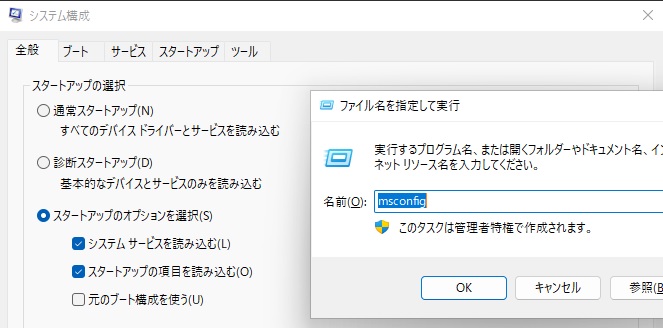
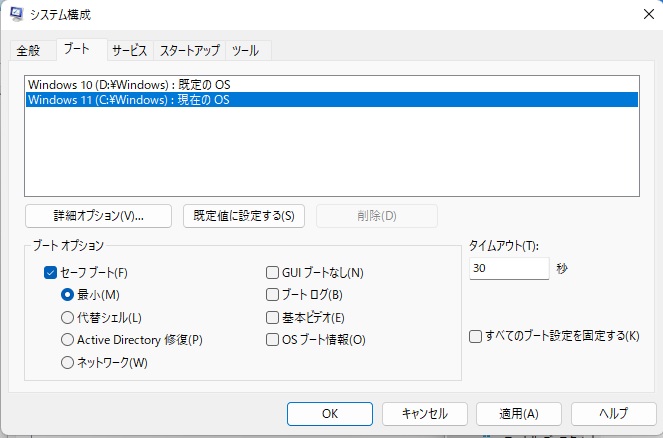
安全模式啟動後,按Windows鍵+R 輸入【powershell】。
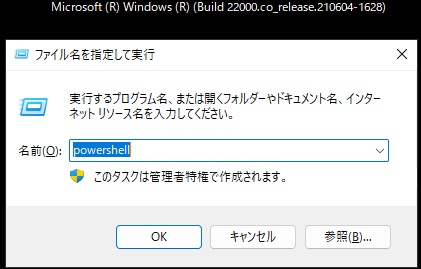
在 powershell 中使用以下命令腳本。
- set-executionpolicy unrestricted -scope localmachine
接下來,轉到 C 下的臨時資料夾:
- cd c :/ temp
如果裝置管理員中確認的名稱是短名,則使用以下命令
- ./EMU_Driver_Fix - ShortDeviceName_19 . ps1
如果您在裝置管理員中檢查的名稱是長名,請使用下列命令:
- ./EMU_Driver_Fix - LongDeviceName_19 . ps1
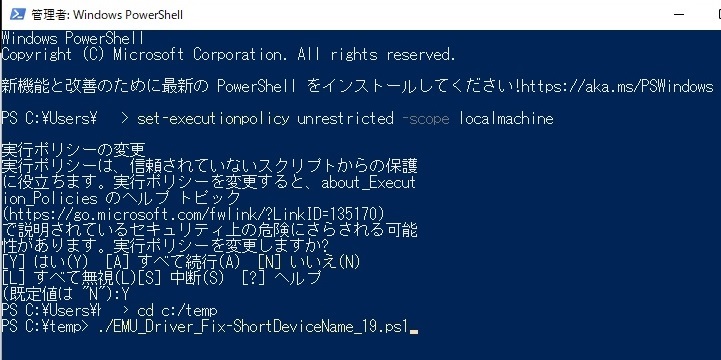
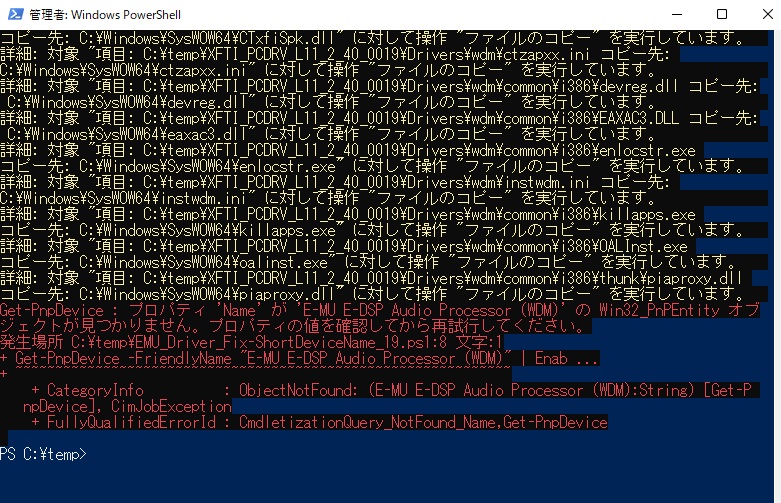
這裡可能會出現錯誤訊息,請忽略並繼續操作。
接下來,退出安全模式,請按 Windows 鍵 + R啟動"執行",輸入並運行 [msconfig] 退出安全模式,重新啟動電腦。
重新啟動後,請檢查裝置管理員中該驅動程式是否已啟用。
在極少數情況下,驅動程式可能在此處處於停用狀態,手動將其變更為啟用。
點選 EmuPMX_PCApp_US_2_20_00.exe 安裝混音器軟體。
安裝完成後,重新啟動電腦。
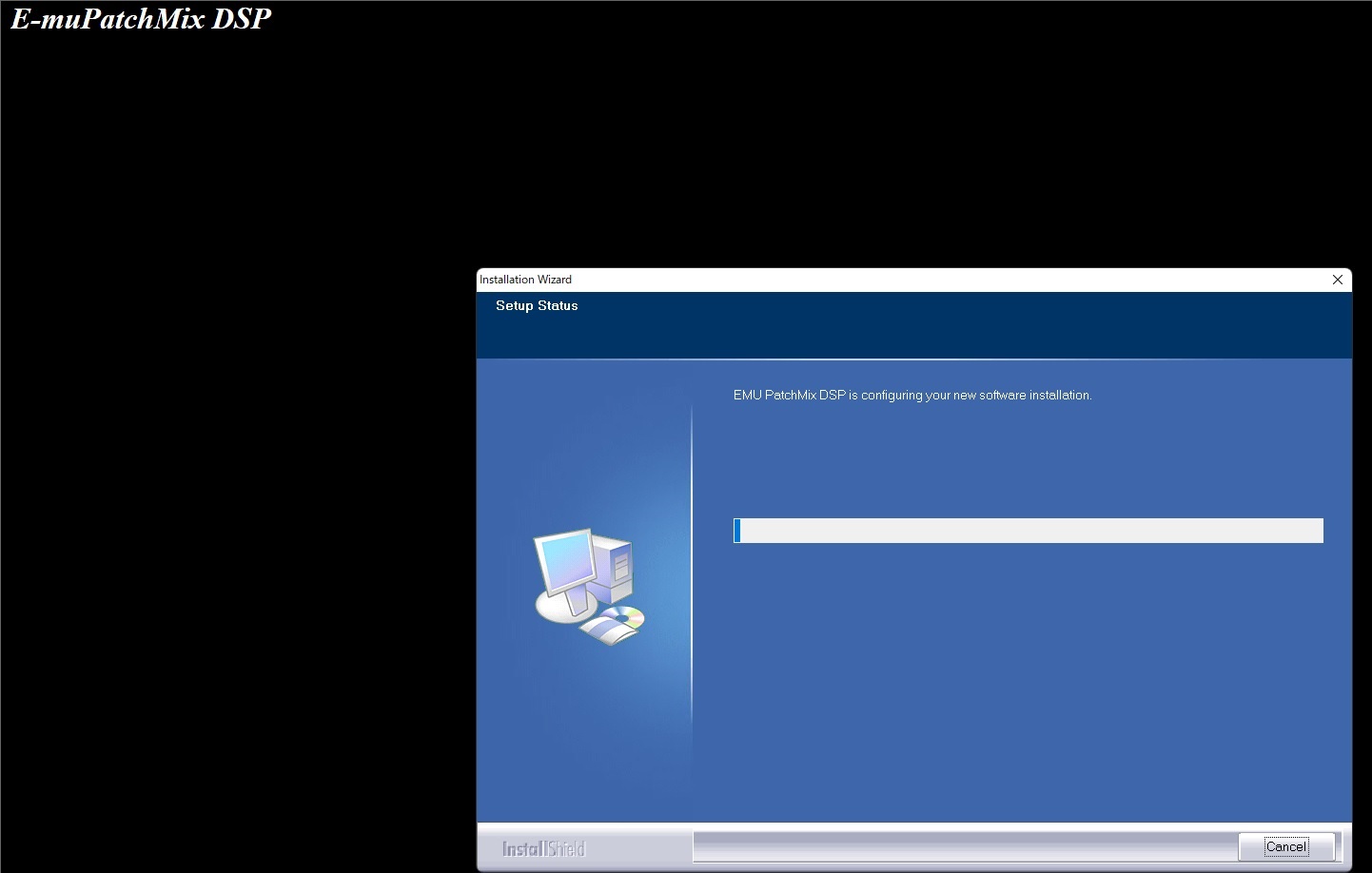
若一切正確安裝,並重新啟動成功,將能啟動 PatchMixer。

如果安裝失敗或錯誤,重新啟動後,則會出現以下錯誤訊息;但在Windows 10上很少發生。
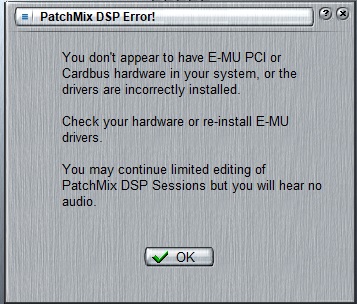
Asio 驅動程式安裝
Windows 驅動程式安裝現已完成。接著要安裝 ASIO 驅動。
按 Windows 鍵 + R,輸入並執行 [regedit]。
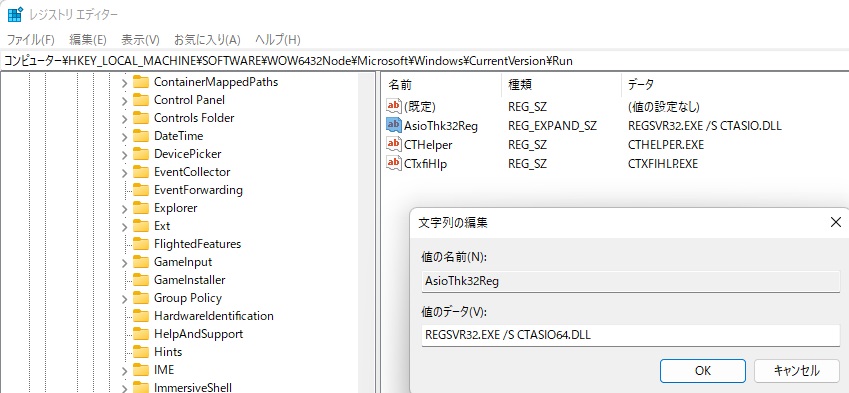
- HKEY_LOCAL_MACHINE\SOFTWARE\WOW6432Node\Microsoft\Windows\CurrentVersion\Run
透過輸入上述位址開啟登錄編輯器,
按一下 AsioThk32Reg 值,然後將值從 CTASIO.DLL 變更為 CTASIO64.DLL。
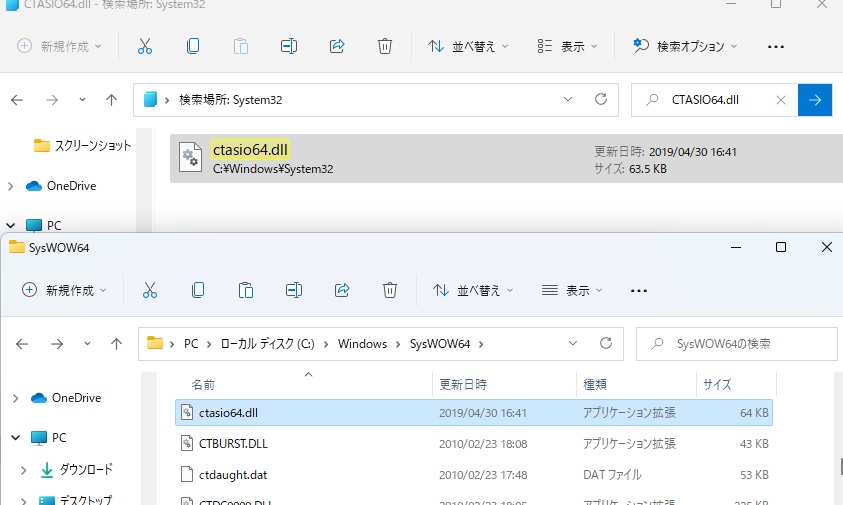
在 C:/Windows/System32 中搜尋 CTASIO64.dll,並將其複製到: C:/Windows/SysWOW64
如此,安裝 Asio 驅動程式完成。
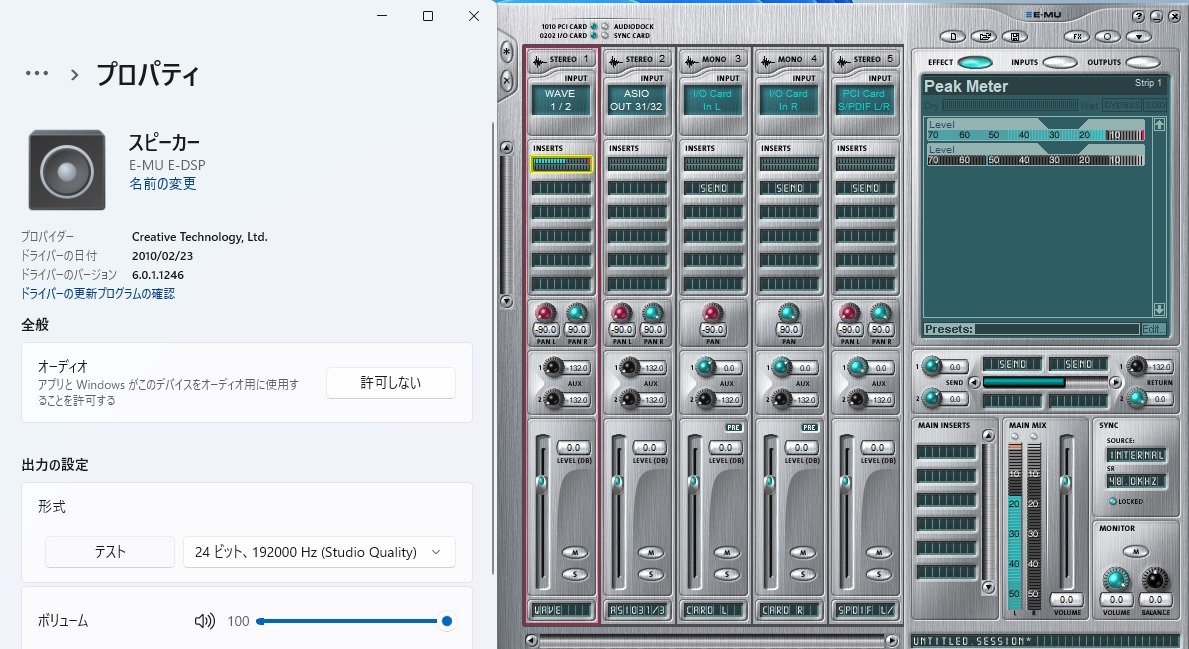
至此,就完成了驅動程式的安裝。
安裝失敗的考量及其他注意事項
安裝失敗的原因大概是英語的驅動程式名稱較長,而日本的驅動程式名稱較短,所以在安裝較長名稱的驅動程式時似乎較常失敗。
- 取得- PnpDevice - FriendlyName “E-MU E-DSP 音訊處理器 (WDM)” |停用- PnpDevice -確認:$false -詳細
- $FilesToReplace =導入- Csv $PSScriptRoot\FilesToReplace_19 . csv
- ForEach ($FiletoReplace中的$FiletoReplace ){
- $SourcePath = $PSScriptRoot + "\" + $FileToReplace.SourceFile
- $DestinationPath = $FileToReplace.DestinationPath
- 複製項目-路徑$SourcePath-目標$DestinationPath-Force-Confirm:$false-Verbose
- }
- Get-PnpDevice -FriendlyName“ E - MU E - DSP音訊處理器(WDM )”| Enable-PnpDevice -Confirm:$false -Verbose
- 取得- PnpDevice - FriendlyName “E-MU E-DSP” |停用- PnpDevice -確認:$false -詳細
- $FilesToReplace =導入- Csv $PSScriptRoot\FilesToReplace_19 . csv
- ForEach ($FiletoReplace中的$FiletoReplace ){
- $SourcePath = $PSScriptRoot + "\" + $FileToReplace.SourceFile
- $DestinationPath = $FileToReplace.DestinationPath
- 複製項目-路徑$SourcePath-目標$DestinationPath-Force-Confirm:$false-Verbose
- }
- Get-PnpDevice -FriendlyName“ E - MU E - DSP音訊處理器(WDM )”| Enable-PnpDevice -Confirm:$false -Verbose
比較了這次使用的 PowerShell 腳本檔案 (.ps1)。
其他志願者提供的驅動程式似乎失敗了,因為第一級的名稱仍然很長。
重寫這個檔案可以增加成功的幾率。
1616m 和 1820m 外接盒以及 1010 PCI 卡
我有一台 1212m 的主機板,用 1616m 的接線盒升級了它,但無法正常工作。
我連接了 1820m 的接線盒,並重新安裝了驅動程序,它又可以正常工作了。
經過研究,我發現有兩種類型的 1010 PCI 主機板。
帶有火線端口的 1820m 可以工作,但 1616m 需要不帶火線端口的 1010 PCI 主機板:
1820M + 1010(帶火線)和
1616M + 1010(不含火線)。
有些產品的型號末尾帶有“M”,似乎代表“Master Grade”(大師級)。
這似乎是由於內部使用的 IC 不同造成的,因此最好盡可能選擇“M”型號。
No comments:
Post a Comment